gpgLabs
项目描述
[概述](#overview) | [启动笔记本](#launching-the-notebooks) | [运行笔记本](#running-the-notebooks) | [问题](#issues) | [贡献](#for-contributors)
# gpgLabs
[](https://mybinder.org/v2/gh/geoscixyz/gpgLabs/master?filepath=Notebooks%2Findex.ipynb) [](https://travis-ci.org/geoscixyz/gpgLabs)) [](http://simpeg.xyz" rel="nofollow">https://img.shields.io/badge/powered%20by-SimPEG-blue.svg)](http://simpeg.xyz))
## 概述
这是一个交互式示例库,用于http://gpg.geosci.xyz。
笔记本可以在以下位置获取 - [Binder](https://mybinder.org/v2/gh/geoscixyz/gpgLabs/master?filepath=Notebooks%2Findex.ipynb)
- <!– <img src=”https://em.geosci.xyz/_images/DC_LayeredEarth_notebook.png” width=60% align=”center”>
–>
## 启动笔记本
您可以通过[Binder](#Binder)在线运行笔记本,或[下载并本地运行](#Locally)。
### Binder
[
通过点击上面的徽章或访问以下链接来启动binder:https://mybinder.org/v2/gh/geoscixyz/gpgLabs/master?filepath=Notebooks%2Findex.ipynb。这有时可能需要几分钟,请耐心等待…
从内容中选择感兴趣的笔记本
[运行Jupyter笔记本](#Running-the-notebooks)
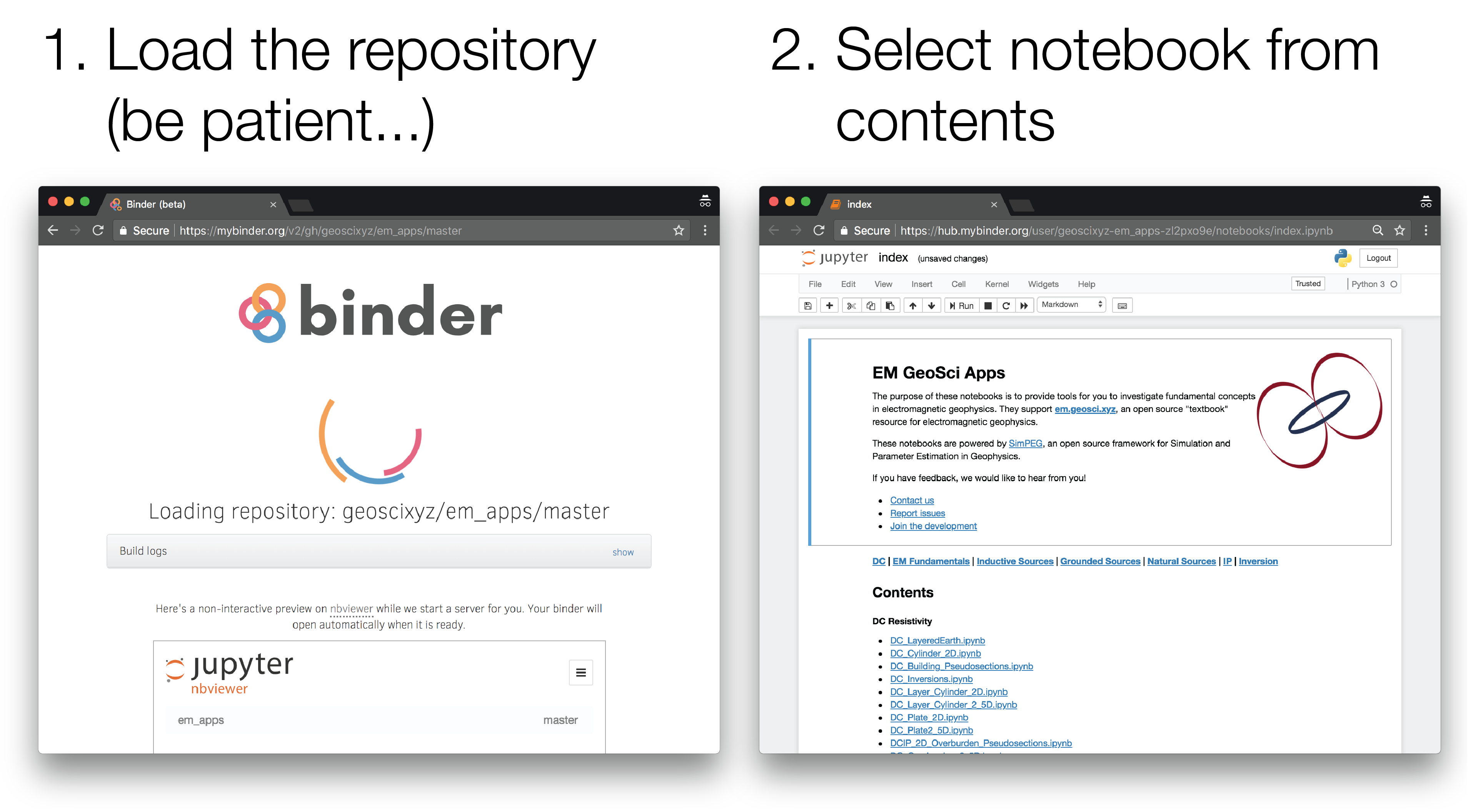
### 本地
要本地运行它们,您需要安装python,最好是[anaconda](https://anaconda.net.cn/download/)。
然后您可以克隆此仓库。在命令行中运行
` git clone https://github.com/geoscixyz/gpgLabs.git `
然后 cd 到 gpgLabs
` cd gpgLabs `
为了设置您的软件环境,我们建议您使用提供的conda环境
` conda env create -f environment.yml source activate em-apps-environment `
或者,您可以通过pypi安装依赖项 ` pip install -r requirements.txt `
然后您可以通过以下命令启动Jupyter ` jupyter notebook `
Jupyter将在您的网页浏览器中启动。
## 运行笔记本
每个代码单元格都可以使用 shift + enter 运行,或者您可以通过选择工具栏中的 cell,Run All 来运行整个笔记本。
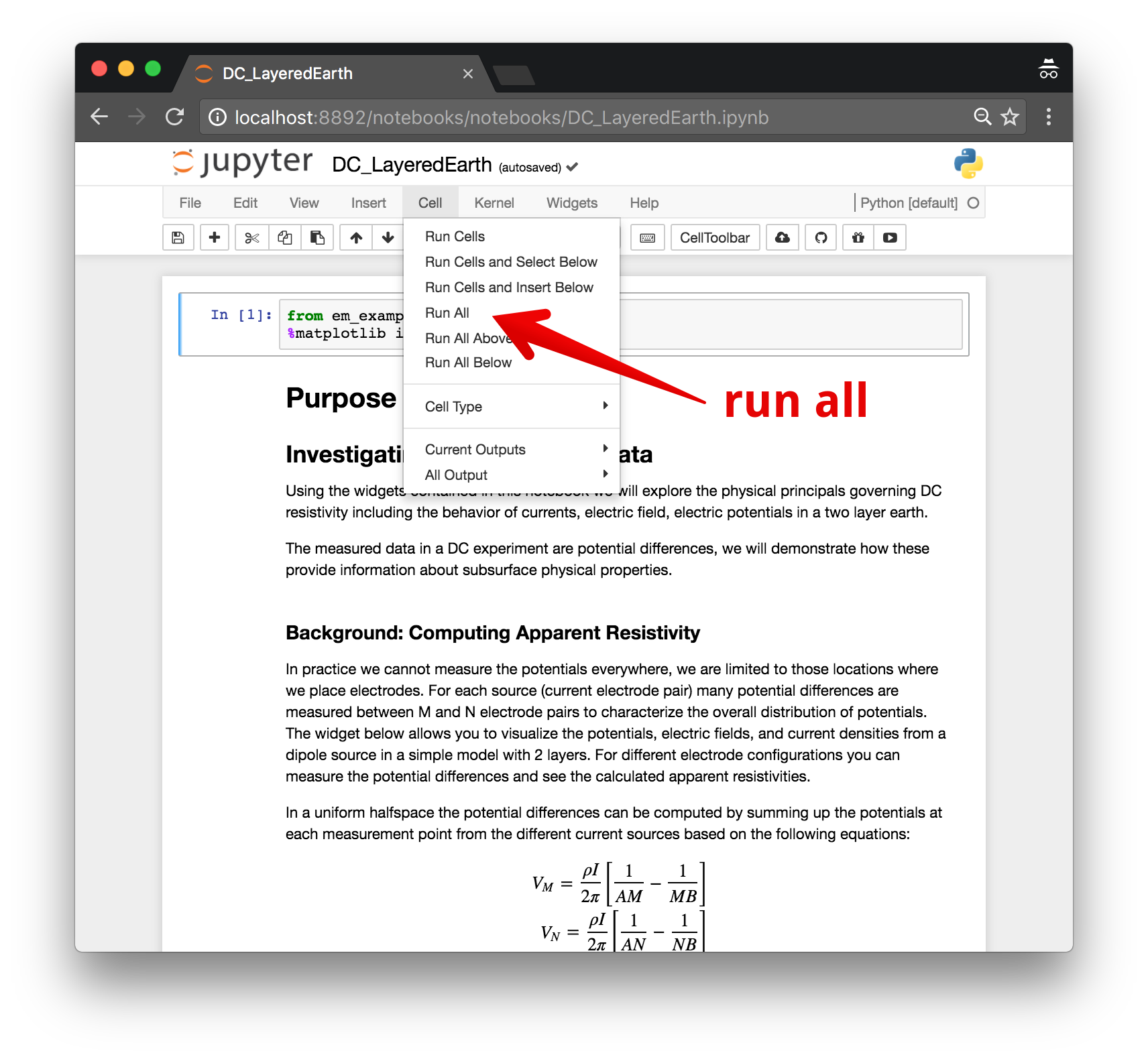
有关运行Jupyter笔记本的更多信息,请参阅[Jupyter文档](https://docs.jupyter.org.cn/en/latest/)
## 问题
如果您遇到问题或错误,请通过在此仓库中[创建一个问题](https://github.com/geoscixyz/em-apps/issues/new)告诉我们。
## 对于贡献者
### 笔记本结构
每个笔记本具有以下结构
目的 : 笔记本解决的动力和关键概念
设置 : 问题中相关参数的概述
问题 : 与目的相关的指导问题
应用程序 : 交互式可视化
探索 : 可以使用应用程序进一步探索的问题
### 设置您的环境
要为这些笔记本开发代码,请参阅https://github.com/geoscixyz/gpgLabs
将笔记本名称和路径添加到[index](index.ipynb)
项目详情
gpgLabs-0.0.12.tar.gz的哈希值
| 算法 | 哈希摘要 | |
|---|---|---|
| SHA256 | fee6c3292d81ed57a15f3eb77ca354822f043fa084e045003b526618f5062879 |
|
| MD5 | c1ce65cae420acd27f96911f86de8536 |
|
| BLAKE2b-256 | b0e01d86bc55ae0cd86683171365a3afac4642145bfb7c2a65797406ff7c796a |





